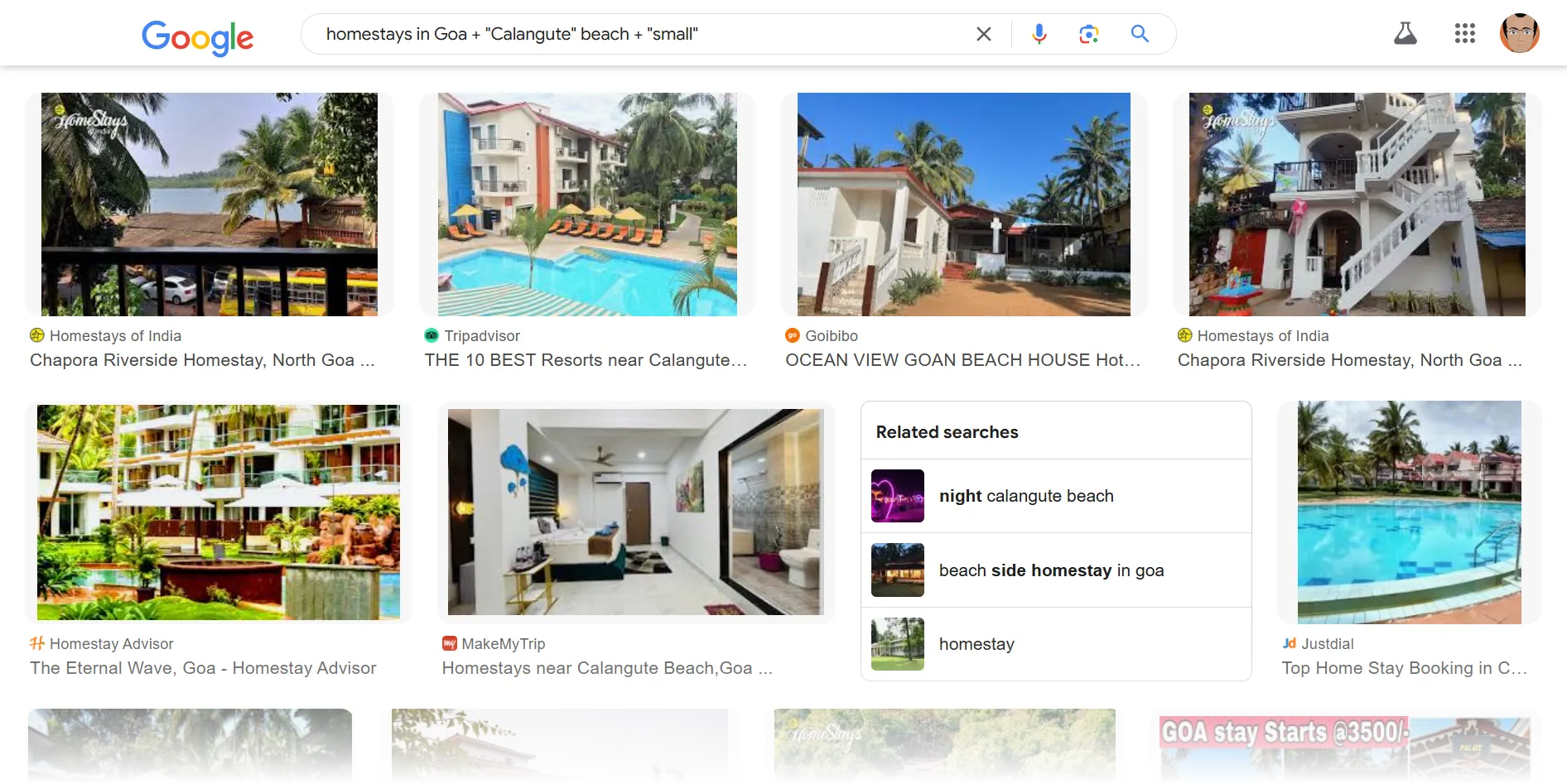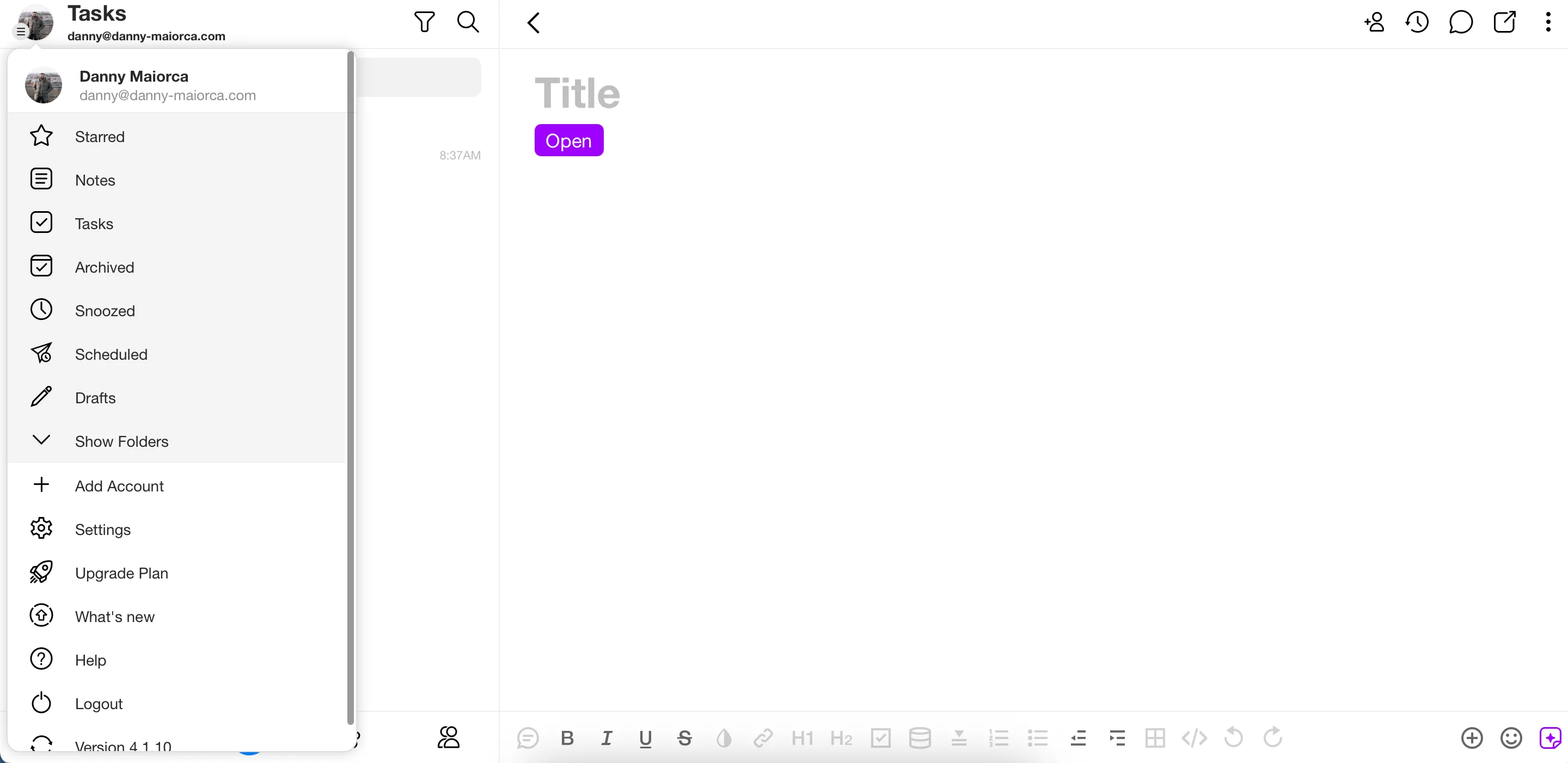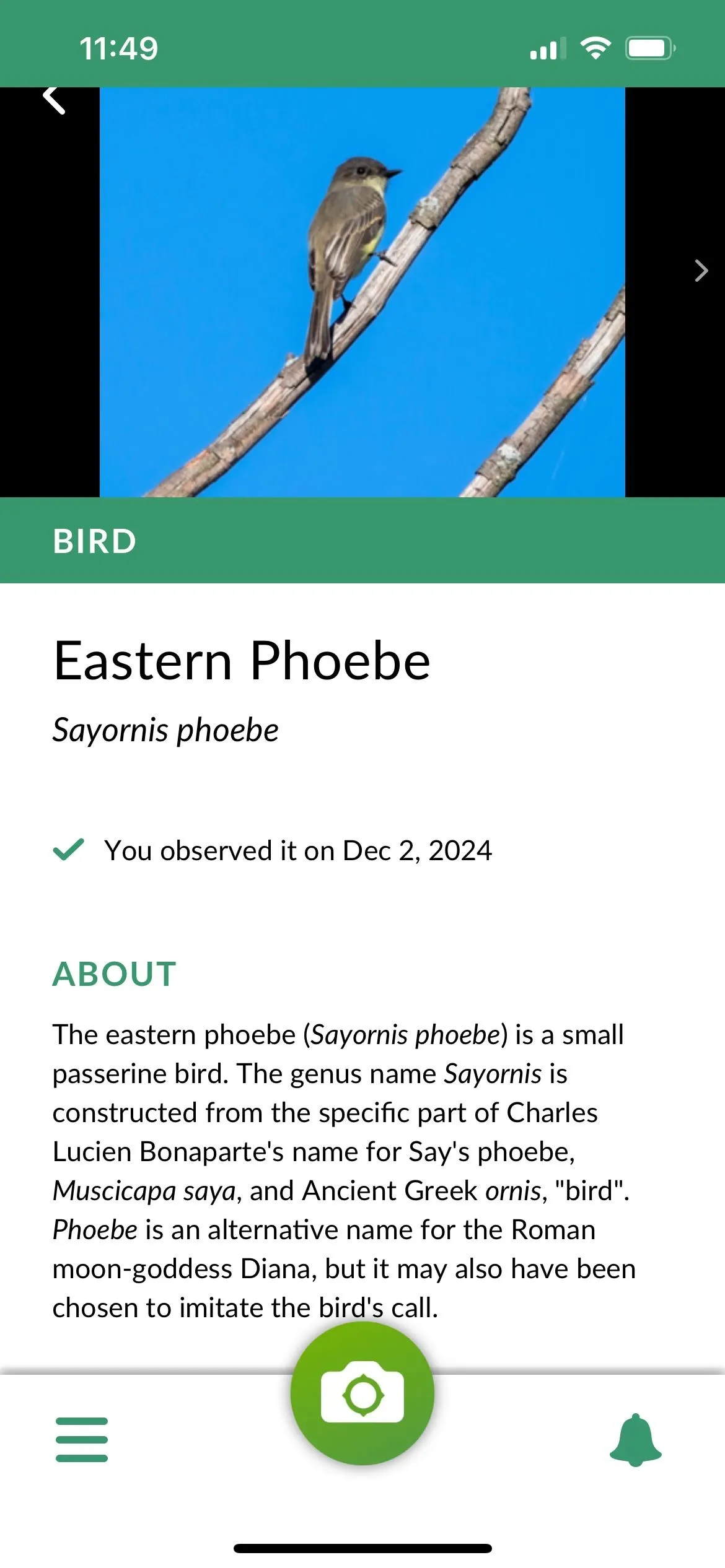Nếu bạn đang gặp phải tình trạng internet chậm chạp, giật lag hoặc thường xuyên bị dừng hình khi xem phim trực tuyến, vấn đề có thể không nằm ở gói cước mà là do cài đặt DNS. Đa số người dùng đều sử dụng máy chủ DNS mặc định của nhà cung cấp dịch vụ internet (ISP), nhưng các máy chủ này thường không tối ưu về tốc độ, tính riêng tư và độ ổn định. May mắn thay, có nhiều thủ thuật đơn giản để cải thiện đáng kể trải nghiệm kết nối mạng của bạn thông qua việc tối ưu DNS.
Bài viết này của Thuthuatdidong.net sẽ hướng dẫn bạn những cách hiệu quả để tinh chỉnh DNS, giúp tăng tốc độ tải trang, giảm thiểu hiện tượng buffering và nâng cao quyền riêng tư khi duyệt web. Dù bạn là người dùng phổ thông hay am hiểu công nghệ, những mẹo sau đây đều dễ dàng áp dụng và mang lại hiệu quả rõ rệt.
5 Cách Đơn Giản Để Tối Ưu DNS, Tăng Tốc Độ Mạng và Bảo Mật
1. Thay Đổi Nhà Cung Cấp DNS – Bước Đi Đầu Tiên Để Tăng Tốc
Một trong những cách đơn giản và hiệu quả nhất để cải thiện tốc độ và độ tin cậy của kết nối internet là chuyển từ DNS mặc định của ISP sang một nhà cung cấp DNS bên thứ ba. Nhiều lựa chọn thay thế này cung cấp hiệu suất vượt trội và bảo mật tốt hơn:
- Cloudflare DNS: Địa chỉ 1.1.1.1 và 1.0.0.1 (nhanh, tập trung vào quyền riêng tư).
- Google DNS: Địa chỉ 8.8.8.8 và 8.8.4.4 (đáng tin cậy, được hỗ trợ tốt).
- Quad9: Địa chỉ 9.9.9.9 và 149.112.112.112 (nhanh, bảo mật cao, chú trọng riêng tư).
- OpenDNS: Địa chỉ 208.67.222.222 và 208.67.220.220 (bổ sung các tính năng lọc nội dung và bảo mật tùy chọn).
Bạn có thể thực hiện thay đổi này theo hai cách chính:
- Trên Router (Bộ định tuyến): Việc thay đổi cài đặt DNS trực tiếp trên router sẽ áp dụng các thiết lập mới cho mọi thiết bị kết nối vào mạng gia đình của bạn. Đây là phương pháp hiệu quả nhất để thay đổi DNS cho toàn bộ các thiết bị trong nhà.
- Trên Từng Thiết Bị Cá Nhân: Nếu router của bạn không cho phép thay đổi cài đặt DNS (như nhiều cổng mạng do ISP cung cấp), bạn vẫn có thể thay đổi DNS trên máy tính, điện thoại hoặc máy tính bảng riêng lẻ.
Thay đổi nhỏ này có thể giảm đáng kể thời gian tải trang web và ứng dụng, đặc biệt nếu máy chủ DNS hiện tại của bạn đang hoạt động kém hiệu quả.
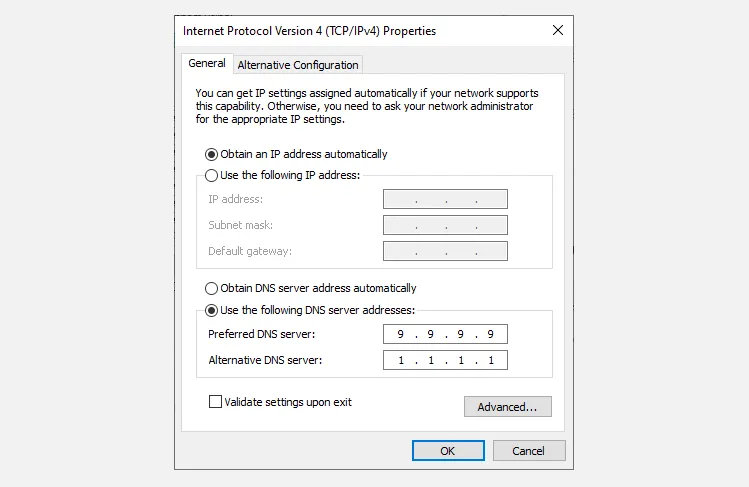 Cài đặt DNS tùy chỉnh trong hệ điều hành Windows 10
Cài đặt DNS tùy chỉnh trong hệ điều hành Windows 10
2. Kích Hoạt DNS Over HTTPS (DoH) – Bảo Vệ Quyền Riêng Tư Khi Duyệt Web
Thay đổi máy chủ DNS có thể tăng tốc độ, nhưng mã hóa lưu lượng DNS sẽ bổ sung một lớp lợi ích khác: quyền riêng tư. Các truy vấn DNS truyền thống được gửi dưới dạng văn bản thuần túy, điều đó có nghĩa là ISP của bạn hoặc bất kỳ ai khác trên mạng đều có thể thấy bạn đang cố gắng truy cập trang web nào.
DNS over HTTPS (DoH) mã hóa các truy vấn này, bảo vệ thói quen duyệt web của bạn khỏi bị theo dõi.
- Hầu hết các trình duyệt hiện đại như Firefox, Chrome và Edge đều hỗ trợ DoH.
- Nhiều hệ điều hành, điển hình là Windows 11, và một số router nhất định cũng hỗ trợ DoH.
- Các nhà cung cấp DNS như Cloudflare, Google đã hỗ trợ mã hóa DNS theo mặc định.
Việc bật tính năng này thường chỉ là vấn đề bật/tắt một cài đặt trong trình duyệt hoặc trong cài đặt mạng của hệ điều hành. Ví dụ, bạn có thể dễ dàng kích hoạt DNS Over HTTPS trong Windows 11 chỉ với vài cú nhấp chuột. Nếu hệ điều hành của bạn không hỗ trợ DoH nguyên bản, việc sử dụng các nhà cung cấp DNS thay thế như đã đề cập ở trên cũng thường mã hóa các truy vấn DNS của bạn.
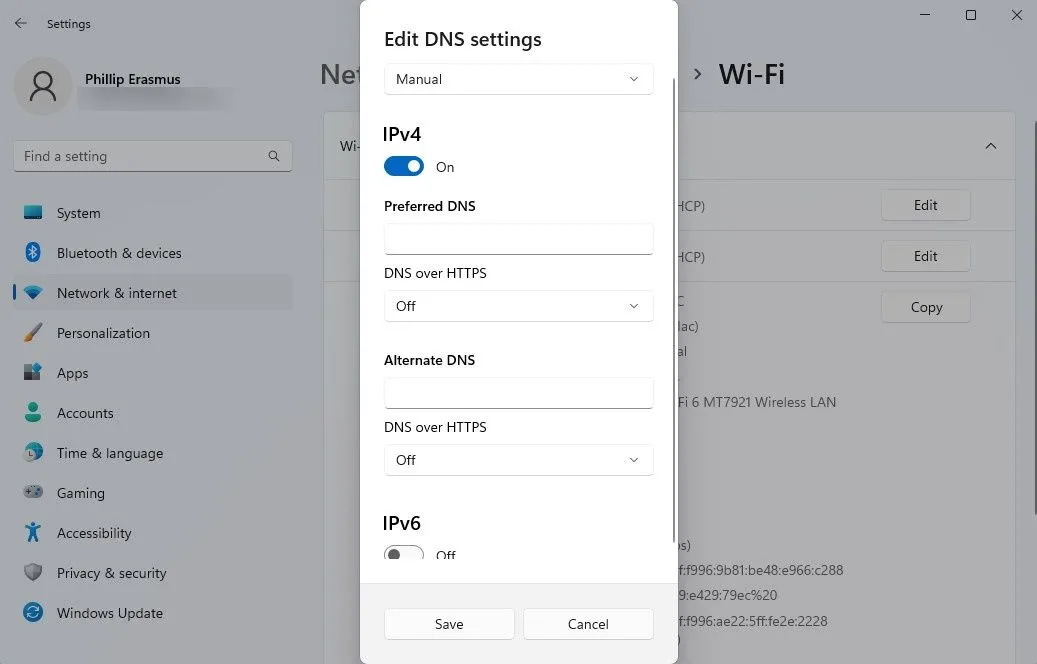 Giao diện chỉnh sửa cài đặt DNS để kích hoạt DNS Over HTTPS
Giao diện chỉnh sửa cài đặt DNS để kích hoạt DNS Over HTTPS
3. Chọn DNS Server Nhanh Nhất Theo Vị Trí Địa Lý Của Bạn
Không phải tất cả các nhà cung cấp DNS đều có tốc độ như nhau ở mọi nơi. Tùy thuộc vào đường dẫn định tuyến, tải máy chủ và vị trí địa lý, một số có thể nhanh hơn hoặc đáng tin cậy hơn trong khu vực của bạn. Để tìm tùy chọn tốt nhất cho khu vực của mình, bạn có thể sử dụng các công cụ miễn phí để đo hiệu suất DNS.
Sau khi xác định được DNS nhanh nhất cho khu vực của bạn, bạn có thể chuyển đổi thủ công sang máy chủ đó để nhận thấy sự cải thiện rõ rệt trong phản hồi của website và ứng dụng. Có nhiều công cụ trên máy tính và dòng lệnh như NameBench, NAMEinator, và GRC’s DNS Benchmark, nhưng các công cụ kiểm tra DNS trực tuyến thường đủ hữu ích và chính xác để tìm ra nhà cung cấp DNS nhanh nhất cho bạn.
4. Thiết Lập DNS Thủ Công Cho Các Thiết Bị Giải Trí và Gaming
Nếu bạn sử dụng các thiết bị như Roku, Fire TV, Smart TV hoặc console game mà không thể thay đổi cài đặt DNS ở cấp độ router (do cổng mạng của ISP bị khóa như các thiết bị của AT&T), bạn vẫn có thể đặt DNS thủ công trên từng thiết bị.
Hầu hết các thiết bị phát trực tuyến và máy chơi game đều cho phép bạn đặt địa chỉ IP tĩnh và nhập thủ công các máy chủ DNS. Điều này có thể giúp giảm hiện tượng giật lag, đệm dữ liệu (buffering) và tăng tốc thời gian tải ứng dụng, đặc biệt đối với việc truyền phát video chất lượng cao.
Dù công việc này đòi hỏi nhiều thao tác thủ công hơn một chút, nhưng nó rất đáng giá nếu bạn thường xuyên phát trực tuyến và không thể sửa đổi cài đặt router của mạng nhà mình. Để tìm hướng dẫn cụ thể cho thiết bị của bạn, chỉ cần tìm kiếm đơn giản trên internet với cụm từ “[tên thiết bị] cách đổi cài đặt DNS”.
5. Xóa Bộ Nhớ Đệm DNS (DNS Cache) – Khắc Phục Lỗi Kết Nối
Đôi khi, máy tính hoặc thiết bị của bạn sẽ lưu trữ thông tin DNS cũ hoặc không chính xác, điều này có thể dẫn đến việc tải trang chậm hoặc gây ra lỗi. Xóa bộ nhớ đệm DNS (flush DNS cache) sẽ buộc hệ thống của bạn phải truy vấn lại máy chủ DNS và thường khắc phục được các sự cố kết nối kỳ lạ.
- Trên Windows:
- Mở Command Prompt với quyền Quản trị viên (Administrator).
- Gõ
ipconfig /flushdnsvà nhấn Enter.
- Trên macOS:
- Mở Terminal.
- Gõ
sudo dscacheutil -flushcache; sudo killall -HUP mDNSRespondervà nhấn Enter.
Thao tác này không thay đổi cài đặt DNS của bạn nhưng có thể giúp khắc phục các vấn đề do dữ liệu DNS đã lỗi thời gây ra. Bạn cũng có thể xem và xóa bộ nhớ đệm DNS trên Linux, mặc dù quy trình sẽ khác nhau tùy thuộc vào bản phân phối Linux của bạn.
Bạn không cần phải là một chuyên gia mạng để tận dụng những tinh chỉnh DNS này. Chỉ cần một thay đổi đơn giản như chuyển từ DNS mặc định của ISP sang Cloudflare hoặc Google có thể mang lại thời gian tải trang nhanh hơn, ít giật lag hơn và thậm chí cải thiện quyền riêng tư.
Hãy chia sẻ ý kiến của bạn về những thủ thuật tối ưu DNS này hoặc bất kỳ kinh nghiệm nào khác mà bạn đã áp dụng thành công. Đừng quên theo dõi Thuthuatdidong.net để cập nhật thêm các bản tin công nghệ, thủ thuật và mẹo hữu ích để làm chủ thiết bị của bạn!